该命令行,也称为Windows命令行,命令屏幕,或文本界面,是受在提示输入命令,而不是使用鼠标导航的用户界面。例如,Windows命令行中的Windows文件夹是“ C: Windows>”(如图所示)。在Unix或Linux中,取决于外壳,它可以是“%”或“>”。与GUI(图形用户界面)操作系统不同,命令行仅使用键盘通过输入命令进行导航,而不使用鼠标进行导航。
人们为什么使用命令行?
尽管使用命令行界面需要记住许多不同的命令,但它可能是宝贵的资源,因此不应忽略。使用命令行,您几乎可以执行与GUI相同的所有任务。但是,许多任务可以更快地执行,并且可以更轻松地实现自动化和远程执行。
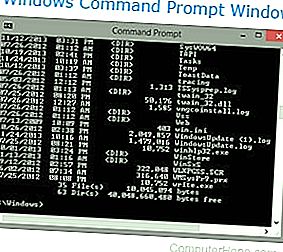
例如,拥有Microsoft Windows的用户可能会发现一项任务,例如重命名文件夹中的100多个文件,这是一项非常耗时的任务。但是,使用命令行中的单个命令可以在不到一分钟的时间内重命名目录中的100多个文件。也可以使用批处理文件或其他脚本将任务自动化以立即运行。
命令行与GUI。
在命令行中执行任务的示例
对于很少或没有命令行经验的人,可能很难掌握如何使用命令行。下面是概述,以帮助演示在Windows命令行和Windows GUI中完成的任务。
在Windows命令行中将所有.txt文件移动到备份目录
- 打开Windows命令行。
- 使用cd命令移动到包含.txt文件的目录。例如,您可以通过在提示符下键入“ cd users hope documents”来移至希望用户的文档。
- 进入目录后,如果不存在备份目录,则可以使用md命令并键入“ md backup”来创建新的备份目录。
- 最后,要移动所有.txt文件,您可以使用move命令并键入“ move *.txt backup”将所有.txt文件移动到备份文件夹中。*用作通配符。
将所有.txt文件移动到Windows中的备份文件夹中
与上述命令行步骤进行比较。以下是有关如何在Windows中执行相同操作(移动.txt文件)的步骤。
- 打开Windows资源管理器。
- 打开包含.txt文件的驱动器和文件夹。例如,您可以进入C:驱动器,并向下导航到“ 用户” 文件夹,“希望”文件夹,然后导航到“ 文档” 文件夹以为希望用户打开文档。
- 进入文件夹后,如果不存在备份文件夹,则可以右键单击该文件夹,单击“ 新建” ,选择“ 文件夹” ,并将其命名为“ backup”以创建新的备份文件夹。
- 如果Windows资源管理器未在“详细信息”视图中显示文件,请单击“ 视图” 选项卡,然后选择“ 详细信息” 。
- 单击“ 类型” 列以按类型浏览文件。
- 突出显示所有.txt文件。
- 右键单击突出显示的内容,然后选择“ 剪切” 。
- 打开备份文件夹,然后在该文件夹中单击鼠标右键,然后单击“ 粘贴” 将所有文件移动到该文件夹中。
如以上两个示例所示,在命令行中执行同一任务确实需要学习至少三个命令。但是,一旦知道了这些命令,与Windows中相比,在命令行中所需的步骤更少。这些相同的命令也可以在批处理文件或其他脚本语言中使用,以自动执行该过程。例如,您可以通过复制文件而不是移动文件来自动执行文件备份过程。将命令写入批处理文件后,双击该批处理文件以执行所有复制。
- 如何使用Windows命令行(DOS)。
- Linux Shell教程。
命令行命令
命令行中可以使用数百种不同的命令。记住所有命令,语法和每个命令的选项将是不可能的,这就是我们创建以下页面的原因。以下是指向我们的Windows命令行,MS-DOS,Linux和Unix命令列表的链接。每个页面都有数百个具有完整语法的命令以及如何使用每个命令的示例。
- 完成MS-DOS和Windows命令行命令。
- Linux和Unix帮助提供完整的命令清单。
带有命令行菜单的文本界面
一个文本界面可以更容易使用的文字和ASCII扩展字符创建菜单导航。例如,许多命令行文本编辑器使用带有菜单和快捷键的界面,从而使导航正在编辑的文件更加容易。下图是在MS-DOS或Windows命令行中用于编辑文件的MS-DOS编辑器的示例。

尽管带有菜单的文本界面比命令行具有更多的视觉吸引力,但该界面仍被认为是文本界面,而不是图形界面。
我应该学习命令行吗?
我们坚信,您应该尽可能多地了解计算机,以简化使用计算机的过程。通过阅读此页面对命令行有基本的了解,比不熟悉它的功能的人拥有更多的优势。以下是一些您可能想进一步了解命令行的原因。
- 您需要在计算机上更快,更轻松地管理文件的方法。
- 您可以远程使用计算机。
- 管理文件服务器或Web服务器上的文件(例如,管理网页)。
- 需要自动化通常执行的任务。
- 想要了解有关计算机的更多信息。
